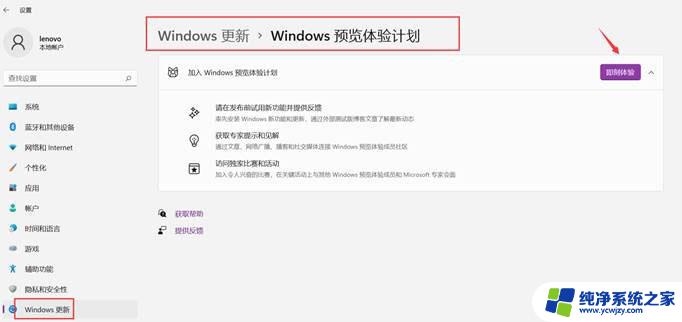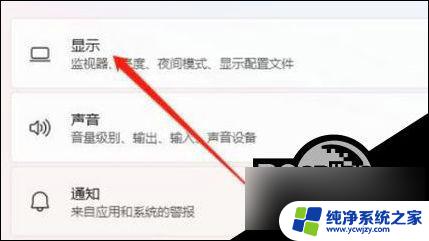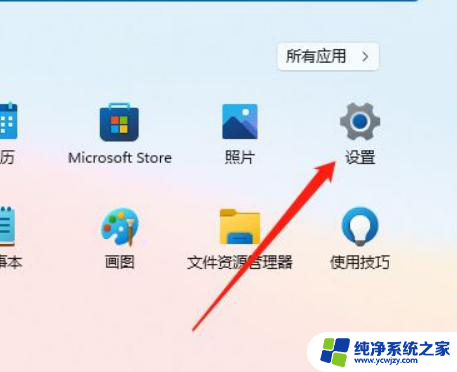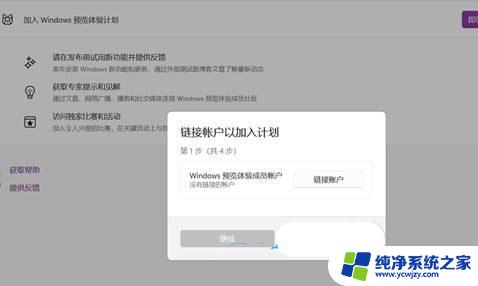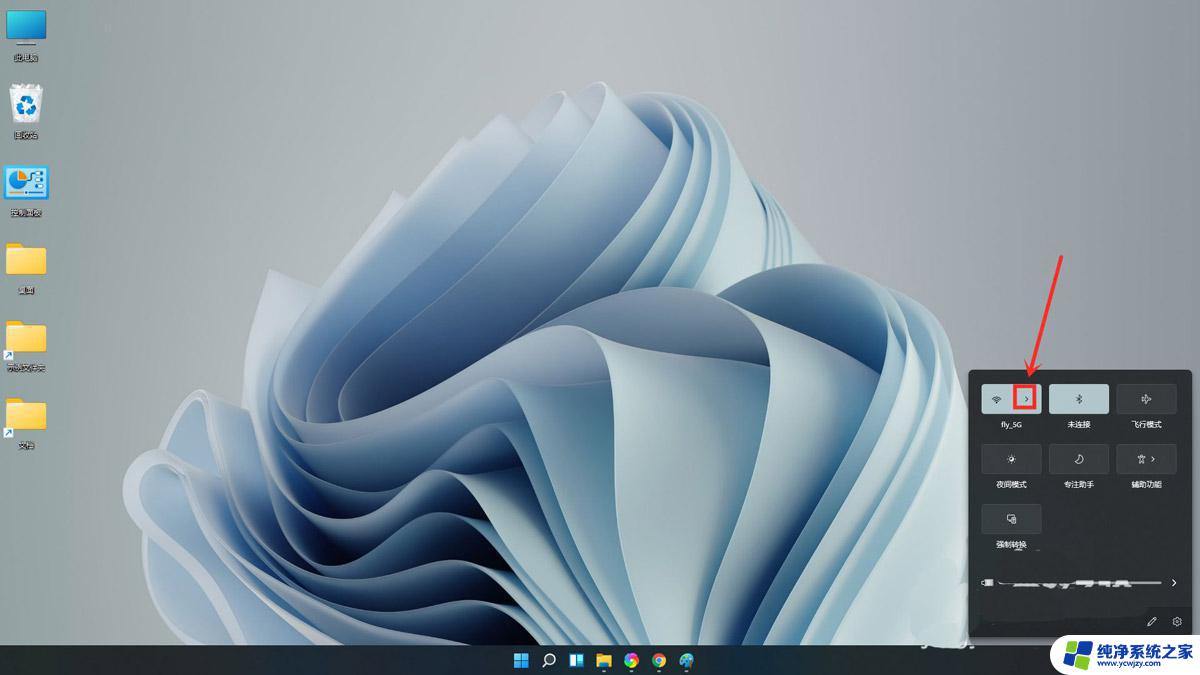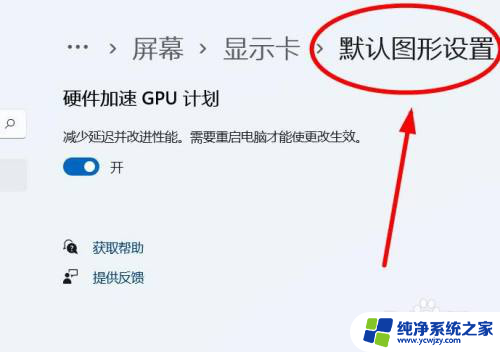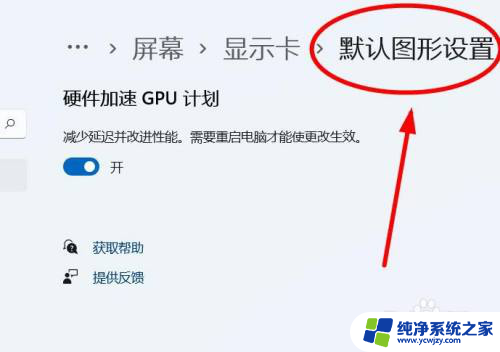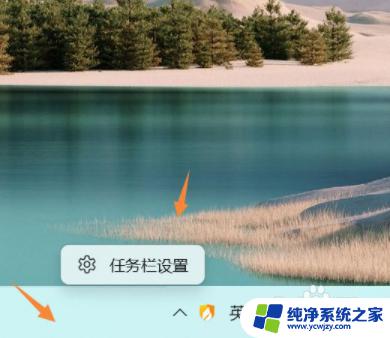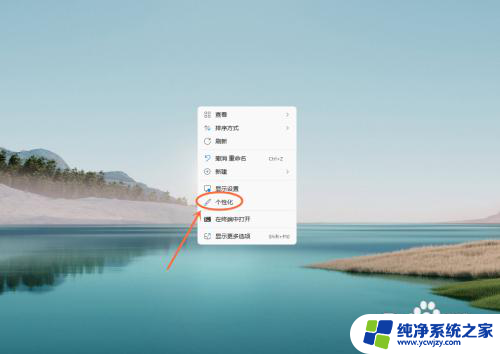win11隐藏附加计划
更新时间:2024-09-27 08:53:05作者:yang
Win11隐藏附加计划和任务栏自动隐藏设置教程是很多Win11用户关注的热门话题,随着Win11的发布,许多用户对新系统的功能和设置进行了探索和研究。隐藏附加计划和自动隐藏任务栏是一种个性化的设置,可以提高用户的工作效率和桌面整洁度。在本教程中,我们将介绍如何在Win11上进行这两个设置,并为大家提供详细的步骤和操作指南。无论您是Win11的新手还是老手,相信通过本教程的指导,您都能轻松实现隐藏附加计划和自动隐藏任务栏的设置。让我们一起来探索Win11的隐藏附加计划和任务栏自动隐藏设置吧!
Win11设置自动隐藏任务栏教程
1、在桌面任务栏空白处点击鼠标右键,弹出任务栏设置,点击进入。
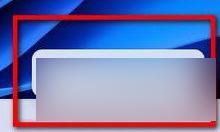
2、在任务栏设置页面里,接着点击任务栏行为。
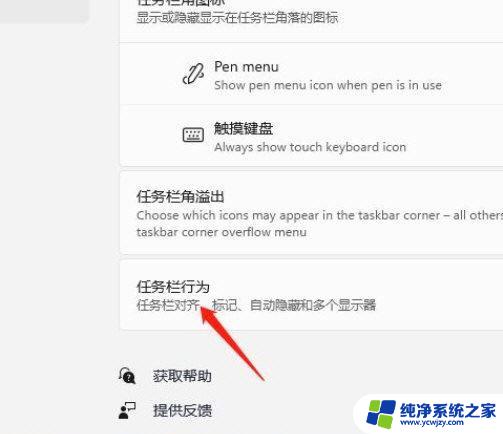
3、勾选自动隐藏任务栏,大功告成。
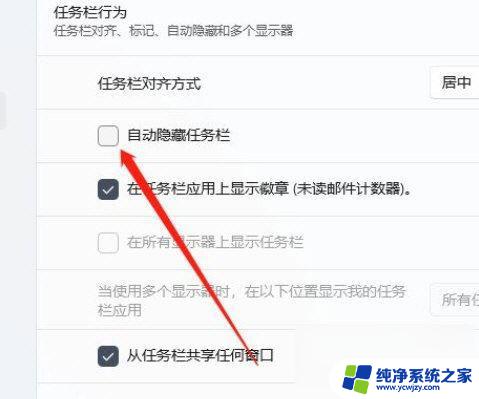
经过这样的设置,Win11任务栏一般情况下是隐藏的。只有鼠标移动过去才会显示出来,大家就可以完整地欣赏桌面壁纸啦。
以上就是win11隐藏附加计划的全部内容,有需要的用户可以根据以上步骤进行操作,希望对大家有所帮助。